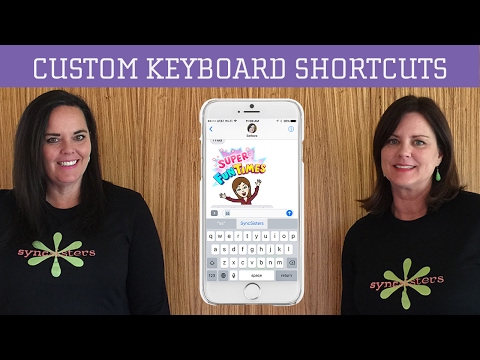
Dacă sunteți unul dintre aceștia, ca mine, care aleg să instaleze un nou dispozitiv iOS ca pe un dispozitiv "nou" în loc să restaureze dintr-o copie de rezervă, știi că te-ai pregătit pentru o mică lucrare. Ca o notă laterală, prefer să înființez noi dispozitive mobile ca un dispozitiv nou, deoarece mă ajută să curăț Aplicațiile de care nu mai am nevoie și nici nu mai folosesc. În general, aduc Apps înapoi, deoarece am nevoie de ele.
Dar înapoi la subiectul la îndemână. O parte din lucrarea de instalare a unui nou iPad sau iPhone ca dispozitiv nou înseamnă introducerea în adrese de e-mail și parole pentru aplicațiile și site-urile web care necesită logare. Comenzile rapide de tastatură personalizate de la IOS au fost în jur de la iOS 5 și pot fi de mare ajutor și vă pot economisi timp.
Iată un exemplu rapid de configurare a comenzilor rapide de tastatură personalizate pentru a introduce o adresă de e-mail. Accesați Setări / General / Tastatură. Derulați în jos la Comenzi rapide. Dacă nu ați setat nimic, veți vedea doar o scurtătură și va fi "omw" pentru "On My Way". Sub lista Shortcuts veți vedea Adăugați o scurtătură nouă. După ce selectați acest lucru, veți primi un ecran care solicită o expresie și o comandă rapidă. Introduceți în frază, în cazul nostru introduceți adresa dvs. de e-mail: [protejat prin e-mail] Apoi alegeți o combinație de taste pentru scurtături. În acest exemplu am ales "scom". Asigurați-vă că această combinație de taste nu este ceva pe care îl scrieți în mod regulat sau un cuvânt obișnuit, cum ar fi "e-mail." Deoarece de acum încolo, când introduceți comanda rapidă, iOS vă va oferi opțiunea de a intra în Comanda rapidă de la tastatură. Când se întâmplă acest lucru, apăsați bara de spațiu și ați introdus în frază.

Configurarea unei comenzi rapide personalizate pentru tastatură
Folosesc acest lucru tot timpul când intru într-o adresă de e-mail ca un log-in și salvează câteva apăsări de taste și timp. Rețineți însă că după ce ați atins bara de spațiu, iOS va adăuga un spațiu final către adresa de e-mail. Am constatat că pe anumite site-uri web și intrări trebuie să șterg spațiul următor sau pot obține o eroare de conectare.

Introducerea unei comenzi rapide personalizate pentru tastatură
Un alt plus, dacă utilizați atât un dispozitiv iOS 7, cât și un Mac care rulează Mavericks, este că aceste comenzi rapide personalizate de la tastatură pot fi sincronizate între aceste dispozitive. Deci, dacă vizitați un site care are tendința să vă deconecteze din când în când, tastând e-mailul dvs. poate fi ușor mai ușor.
Așa cum și addendum la această cum să: aparent nu există nici o limită la numărul de caractere pe care le puteți utiliza într-o expresie pentru o comandă rapidă personalizată tastatură, astfel încât acestea să poată funcționa destul de bine pentru semnături de e-mail și alte biți de tastare pe care le puteți face într- bază.


